大家买了小米电视后,要将自己的手机或其他设备投屏到电视上,会不会操作呢?还有不会操作的用户一定要看过来,小编这里给大家介绍的小米电视投屏设置方法非常实用,保证大家一看就会,接下来给大家介绍电视端设置投屏的操作方法。
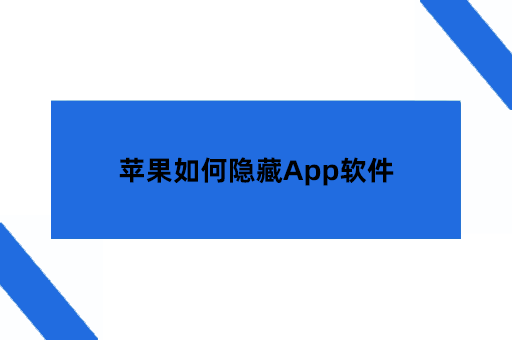
一、进入菜单快速投屏
小米电视的遥控器按下菜单键,找到快速投屏功能,按照提示一步步来,手机快速投屏到电视。这个方法真的是懒人福音,几步操作搞定。比如,当你晚上回到家,想要将手机上的视频投屏到电视上观看,只需轻松按下遥控器的菜单键,找到快速投屏选项,简单设置后,能够瞬间享受大屏观影的乐趣,便捷又高效。
二、进入应用中心快速投屏
在小米电视上找到“应用中心”,搜索“无线投屏”应用,打开后选择“快速投屏”。这种方式也十分方便,用户可以轻松找到并开启投屏功能,满足日常的投屏需求。
使用这些操作的前提是接收设备和小米电视必须是连在同个无线网下,而且投屏的设备要支持相应的投屏协议。现在的小米电视大多数都支持多种投屏协议,能够接受安卓、鸿蒙和苹果设备的投屏。
若是安卓手机,一般在设置中找到“连接与共享”或类似选项,点击“投屏”,搜索到小米电视后连接即可。苹果手机则是通过屏幕镜像功能,搜索并连接小米电视。Windows电脑需要按下Windows+P进入投影设置界面,把相应的权限打开,再打开系统的投屏功能,然后搜索连接电视。苹果电脑在控制中心点击“屏幕镜像”,选择小米电视进行投屏。
除了以上这些操作方法,还有一个投屏方法也非常简单。在电视上下载投屏软件后打开就能用,而且对任何设备的投屏操作都是一样的。这里推荐AirDroid Cast投屏软件,不管是什么设备投屏到电视上,操作都是一样的。
AirDroid Cast投屏软件操作步骤详解
在投屏设备和小米电视上下载AirDroid Cast投屏软件,电视端打开AirDroid Cast投屏软件会看到投屏码,然后在接收设备上打开投屏界面,输入投屏码即可。
和电视自带的投屏功能不同,这个AirDroid Cast投屏软件是支持远程投屏的,只要在投屏设备上登录高级会员账号,即使不在同一无线网下也可以。像很多用户想要在外出工作或出差时,想要将设备上的内容投屏到家里或办公室的电视上,远程也可以进行投屏,极大地拓展了投屏的使用场景,为用户提供了更多的便利。
小编给大家介绍这些小米电视投屏设置方法是实实在在地解决了大家在使用电视过程中的投屏难题。如果你之前还在为小米电视投屏而发愁,那么现在这些实用的投屏方法已经摆在你面前,赶紧去尝试一下,让你的小米电视成为家庭娱乐和工作展示的得力助手,相信大家一定会由衷感叹:“这个小米电视投屏设置方法真的太实用了!”
